Στον τομέα των smartphone, μερικά από τα πιο πολύτιμα χαρακτηριστικά είναι συχνά τα πιο αγνοημένα. Ένα τέτοιο χαρακτηριστικό, ευρέως διαθέσιμο σε συσκευές Android, είναι ο ενσωματωμένος φακός. Μπορεί να είναι χρήσιμο σε πολλά σενάρια, από την πλοήγηση σε ένα σκοτεινό πάρκινγκ μέχρι την αναζήτηση ενός χαμένου αντικειμένου κάτω από το κάθισμα του αυτοκινήτου σας. Σε αυτόν τον οδηγό, θα εξερευνήσουμε την απλή διαδικασία ενεργοποίησης του φακού στο τηλέφωνό σας Android.
Ενεργοποιήστε γρήγορα τον φακό στο τηλέφωνο Android
Ο πιο αποτελεσματικός τρόπος για να ενεργοποιήσετε τον φακό της συσκευής σας Android είναι μέσω του πίνακα Γρήγορων ρυθμίσεων. Αυτός ο πίνακας έχει σχεδιαστεί για να σας παρέχει πρόσβαση σε ρυθμίσεις που χρησιμοποιούνται συνήθως με ένα μόνο σάρωση. Δείτε πώς μπορείτε να ενεργοποιήσετε τον φακό:
- Ξυπνήστε το τηλέφωνό σας πατώντας το κουμπί λειτουργίας ή πατώντας δύο φορές την οθόνη (αν το τηλέφωνό σας το υποστηρίζει).
- Σύρετε προς τα κάτω από το επάνω μέρος της οθόνης. Αυτό θα ανοίξει τον πίνακα ειδοποιήσεων.
- Σύρετε ξανά προς τα κάτω για να αναπτύξετε τον πίνακα ειδοποιήσεων και να αποκτήσετε πρόσβαση στις Γρήγορες ρυθμίσεις.
- Αναζητήστε το εικονίδιο του φακού. Το εικονίδιο μπορεί να διαφέρει ελαφρώς ανάλογα με τον κατασκευαστή του τηλεφώνου σας και την έκδοση Android, αλλά συνήθως μοιάζει με φακό ή λαμπτήρα.
- Πατήστε στο εικονίδιο του φακού για να ενεργοποιήσετε τον φακό.
- Για να απενεργοποιήσετε τον φακό, απλώς πατήστε ξανά το εικονίδιο του φακού.
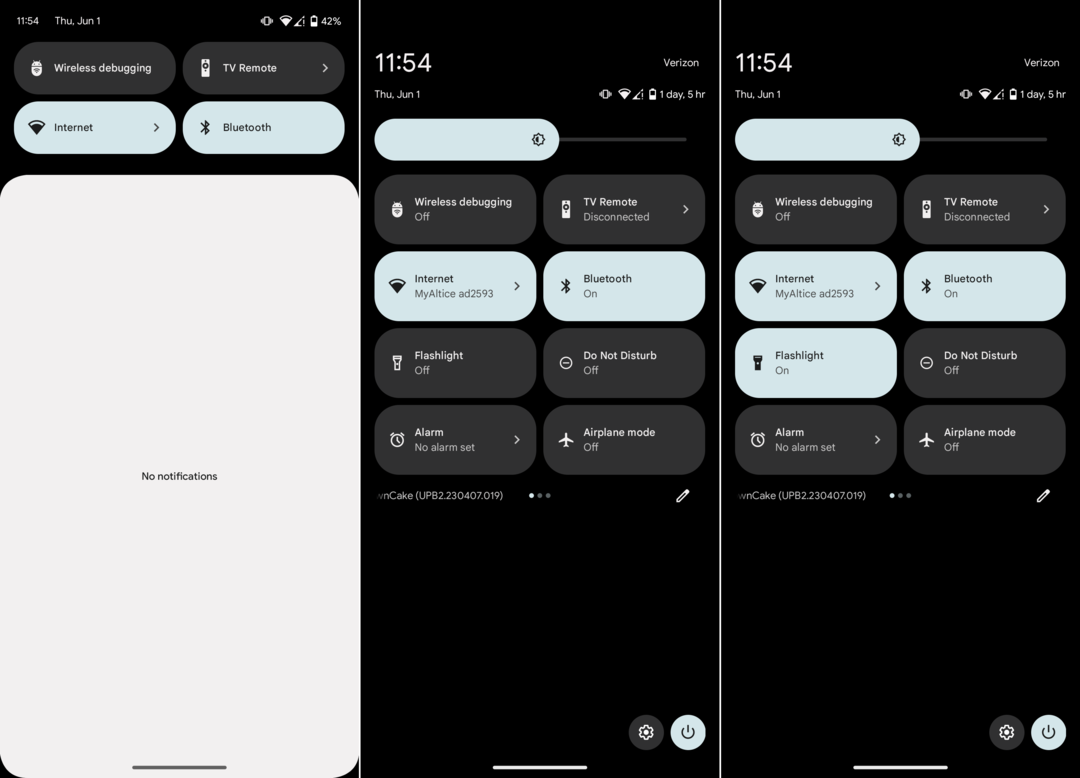
Χρησιμοποιήστε τον Βοηθό Google για να ενεργοποιήσετε τον φακό στο τηλέφωνο Android
Εάν τα χέρια σας είναι γεμάτα ή αν προτιμάτε φωνητικές εντολές, μπορείτε επίσης να ζητήσετε από τον Βοηθό Google να ανάψει τον φακό σας:
- Ξυπνήστε το τηλέφωνό σας και πείτε "Okay Google" ή "Hey Google" ή πατήστε παρατεταμένα το κουμπί αρχικής οθόνης για να ενεργοποιήσετε το Google Assistant (η ακριβής μέθοδος μπορεί να διαφέρει ανάλογα με το μοντέλο του τηλεφώνου σας).
- Απλώς πείτε, «Ενεργοποιήστε τον φακό».
- Ο Βοηθός Google θα ενεργοποιήσει τον φακό του τηλεφώνου σας για εσάς.
- Για να απενεργοποιήσετε τον φακό, μπορείτε να πείτε, "Ok Google, απενεργοποιήστε τον φακό" ή μπορείτε να πατήσετε με μη αυτόματο τρόπο το εικονίδιο του φακού στον πίνακα Γρήγορες ρυθμίσεις, όπως περιγράφεται παραπάνω.
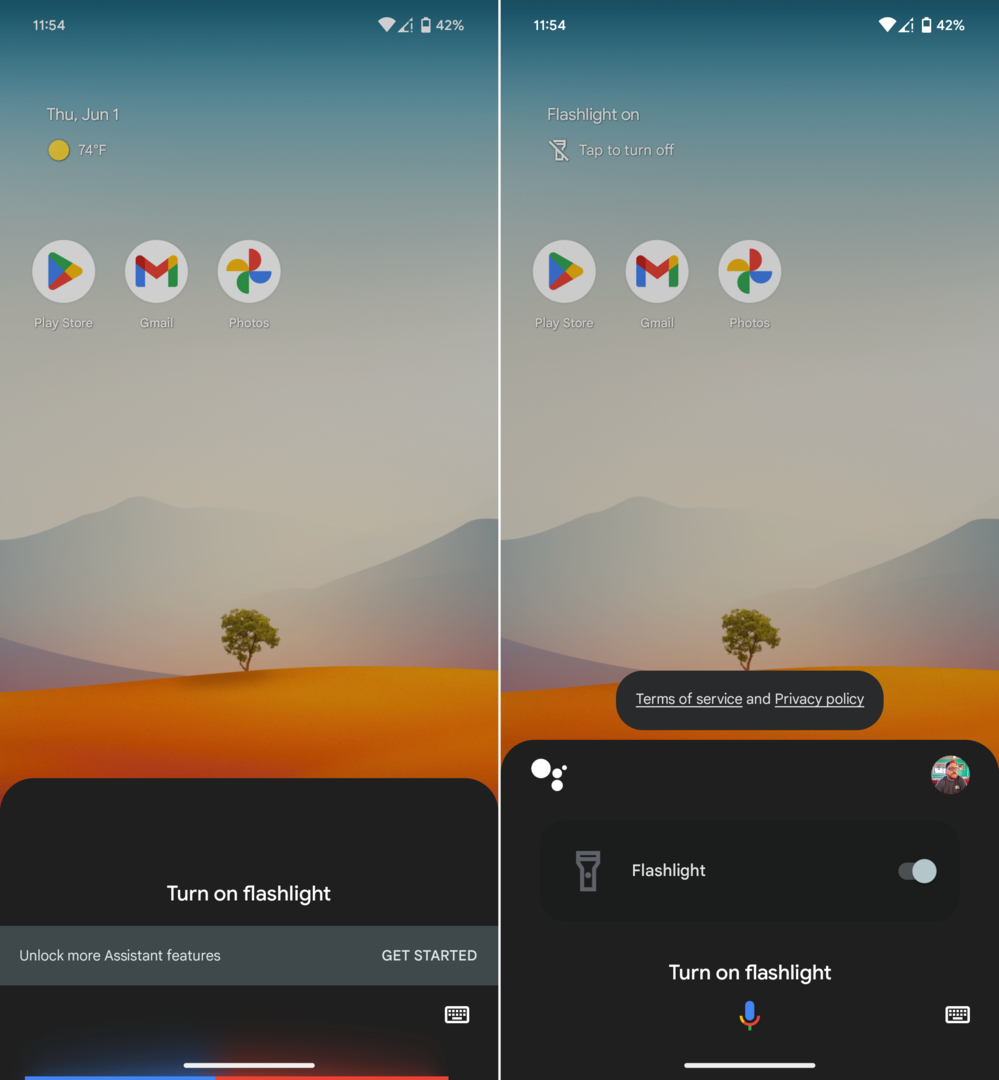
Ενεργοποίηση του φακού σας μέσω μιας εφαρμογής τρίτου μέρους
Εάν η συσκευή σας Android δεν διαθέτει ενσωματωμένη λειτουργία φακού στον πίνακα Γρήγορες ρυθμίσεις ή εάν θέλετε επιπλέον λειτουργίες φακού (όπως στροβοσκοπικό φως ή σήματα SOS), μπορείτε να εγκαταστήσετε μια εφαρμογή φακού τρίτου κατασκευαστή από το Google Play Κατάστημα. Δείτε πώς:
- Ανοίξτε την εφαρμογή Google Play Store στο τηλέφωνό σας Android.
- Πατήστε τη γραμμή αναζήτησης στο επάνω μέρος και πληκτρολογήστε "flashlight".
- Θα δείτε μια λίστα με τις διαθέσιμες εφαρμογές φακού. Επιλέξτε ένα που έχει υψηλές βαθμολογίες και θετικές κριτικές.
- Παρακέντηση Εγκαθιστώ για λήψη και εγκατάσταση της εφαρμογής.
- Μόλις εγκατασταθεί, ανοίξτε την εφαρμογή και ακολουθήστε τις οδηγίες για να χρησιμοποιήσετε τον φακό του τηλεφώνου σας.
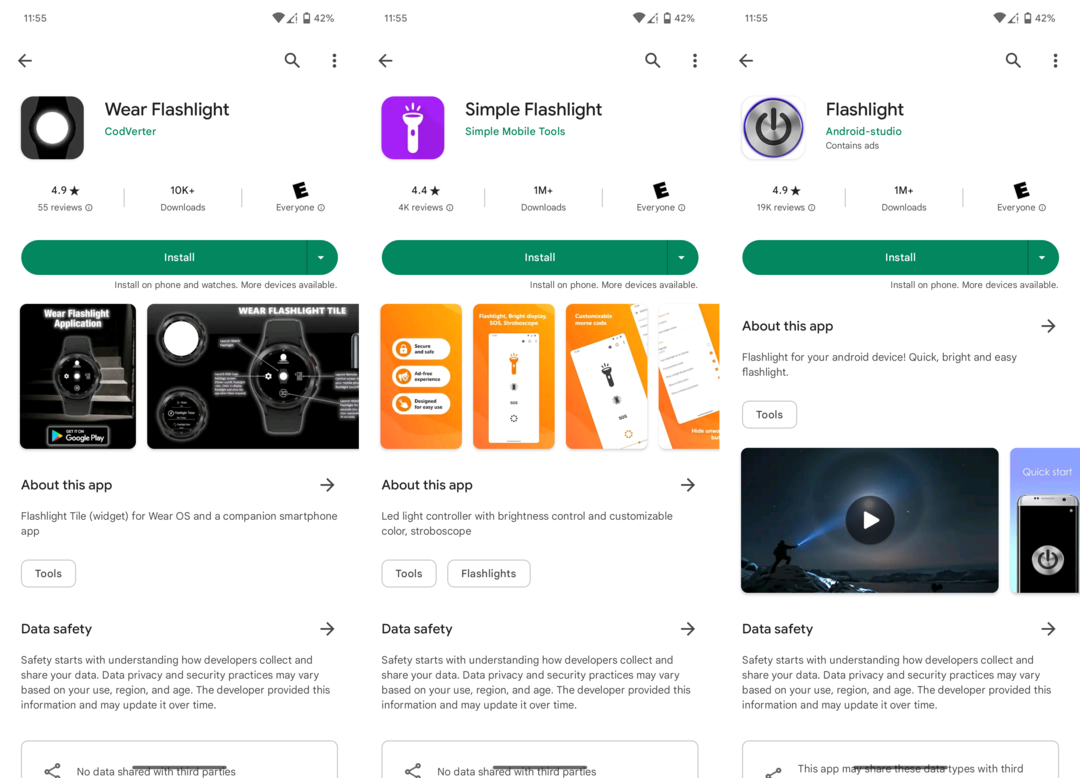
Ενώ οι εφαρμογές φακού τρίτων μπορούν να προσφέρουν πρόσθετες λειτουργίες, ενδέχεται επίσης να απαιτούν περισσότερα δικαιώματα από όσα χρειάζονται για μια απλή λειτουργία φακού. Να διαβάζετε πάντα τις άδειες της εφαρμογής πριν τη λήψη και να εξετάζετε εάν η εφαρμογή απαιτεί περισσότερη πρόσβαση στο τηλέφωνό σας από ό, τι αισθάνεστε άνετα.
Η γνώση για την ενεργοποίηση του φακού του τηλεφώνου σας μπορεί να είναι ευεργετική σε διάφορες καταστάσεις. Η ομορφιά των συσκευών Android έγκειται στην ευελιξία τους, με εργαλεία και χαρακτηριστικά όπως ο φακός να αποτελούν απόδειξη της πρακτικότητας και της χρησιμότητάς τους.